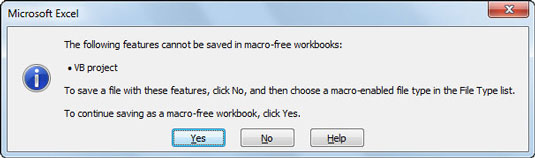Када радите са макроима у програму Екцел 2010, чувате и отварате радне свеске у новом формату радне свеске са омогућеним макроима (.клсм) који пружа додатну сигурност. Када креирате макро, морате да користите формат са омогућеним макроима да бисте сачували радну свеску или макро неће бити сачуван.
Ако отворите радну свеску са омогућеним макроима, порука безбедносног упозорења наводи да радна свеска садржи макрое. Ово вас штити од могуће штете — неки макрои могу да садрже вирусе или друге опасности. Можете изабрати да омогућите садржај ако је радна свеска из поузданог извора.
Сачувајте радну свеску са омогућеним макроима
Пратите ове кораке да бисте сачували радну свеску са омогућеним макроима:
Кликните на картицу Датотека, а затим изаберите Сачувај као.
Појављује се дијалог Сачувај као.
Унесите име и изаберите локацију за радну свеску.
Кликните на стрелицу падајућег менија Сачувај као тип.
Појављује се листа типова датотека.
Изаберите Екцел радна свеска са омогућеним макроима.
Екцел додаје екстензију .клсм имену датотеке.
Кликните на Сачувај.
Ако креирате макро у радној свесци и занемарите да сачувате радну свеску као радну свеску са омогућеним макроима, видећете поруку упозорења која вам говори да макро неће бити задржан.
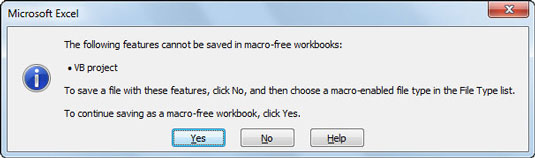
Отворите радну свеску са омогућеним макроима
Да бисте отворили радну свеску са омогућеним макроима, следите ове кораке:
Отворите радну свеску која садржи макро на исти начин на који отварате било коју другу радну свеску.
Радна свеска се отвара као и обично, али се испод траке појављује порука безбедносног упозорења.
Ако знате одакле је макро настао, кликните на дугме Омогући садржај.
Порука безбедносног упозорења се затвара и можете слободно да користите макрое у тој радној свесци.